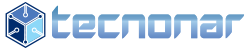[vc_row font_family=”Quattrocento” css=”.vc_custom_1637961698014{margin-top: 50px !important;padding-right: 20% !important;padding-left: 20% !important;}” font_size=”18px” responsive_font_size=”true”][vc_column css=”.vc_custom_1452862264056{padding-top: 0px !important;}”][vc_column_text]Cambie estas configuraciones de Android inmediatamente para aprovechar al máximo su teléfono.
Android viene con una gran cantidad de configuraciones que le permiten personalizar y mejorar la experiencia de su teléfono inteligente. De forma predeterminada, Android elige lo que considera la mejor configuración, pero dependiendo del tipo de usuario que sea (principiante, promedio o profesional), es una buena idea jugar con sus preferencias y configuraciones de Android para aprovechar al máximo su dispositivo.
Sin embargo, necesita saber dónde están estos controles y qué pueden hacer por usted. En esta guía, revisaremos las configuraciones que pueden ayudarlo a mejorar la duración de la batería , limpiar el desorden en su pantalla de inicio, encontrar un dispositivo robado o perdido y más.
Entonces, ya sea que tenga el Samsung Galaxy S21 Ultra , Google Pixel 6 Pro o OnePlus 9 Pro , estas son las configuraciones que debe cambiar de inmediato para obtener un mejor rendimiento de su teléfono inteligente Android.
Nota: No todos los dispositivos Android se crean de la misma manera, y es posible que falten ciertas configuraciones o que estén en un lugar diferente según la versión de Android que esté ejecutando y el fabricante de su teléfono, así que tenga en cuenta eso cuando esté ajustando estas ajustes.
Configuraciones para mejorar la duración de la batería
Vivir con un teléfono que tiene poca batería puede ser exasperante, pero hay algunos pasos que puede seguir para maximizar cada carga desde el principio:
1. Desactive el brillo automático de la pantalla (se le puede llamar brillo adaptativo) y configure el control deslizante del nivel de brillo por debajo del 50%. Cuanto más brillante sea la pantalla, más batería necesitará. Para acceder a la configuración, abra el menú de acceso directo de la parte superior de la pantalla y ajuste el control deslizante, si está allí. Algunos teléfonos pueden tener un interruptor para el brillo automático en el panel de acceso directo; de lo contrario, debe abrir la aplicación de configuración y buscar “brillo” para encontrar la configuración y apagarla.
2. Utilice la batería adaptable y la optimización de la batería. Google introdujo estas dos funciones en Android 9.0 Pie: se enfocan en aprender cómo usa su teléfono, saber qué aplicaciones usa y cuándo, y luego optimizar las aplicaciones y la cantidad de batería que usan.
Algunos teléfonos Android tendrán una sección dedicada a la batería en la aplicación Configuración, mientras que otros teléfonos (mirándote a ti, Samsung) ocultan estas configuraciones. Es un poco diferente para cada teléfono. Recomiendo abrir la configuración y buscar Batería. Los resultados deberían llevarlo a la pantalla correcta. Su teléfono también puede tener una configuración de carga adaptable que puede monitorear la rapidez con la que se carga la batería de su teléfono durante la noche para preservar su salud.
El modo oscuro es tu amigo
Otra forma de mejorar la duración de la batería y, al mismo tiempo, ayudar a proteger sus ojos es utilizar el modo oscuro dedicado de Android. Cualquier teléfono Android que ejecute Android 10 o posterior tendrá una opción de modo oscuro dedicada.
Según Google, el modo oscuro no solo reduce la tensión que las pantallas de los teléfonos inteligentes causan en nuestros ojos, sino que también mejora la duración de la batería porque se necesita menos energía para mostrar fondos oscuros en pantallas OLED (que se usan en la mayoría de los teléfonos insignia ) que un fondo blanco.
Dependiendo de la versión de Android que esté ejecutando su teléfono y de la compañía que fabricó su teléfono, es posible que deba buscar en la aplicación de configuración para encontrar un modo oscuro. Si su teléfono ejecuta Android 10 o más reciente, podrá activar el modo oscuro en todo el sistema. Si ejecuta Android 9, no se desespere. Muchas aplicaciones tienen su propia opción de modo oscuro en la configuración que puede usar tenga o no Android 10.
Para activarlo, abra la configuración de la aplicación y la búsqueda de modo oscuro , tema oscuro , o incluso el modo nocturno (como Samsung le gusta llamarlo). Sugiero usar el modo oscuro todo el tiempo, pero si no está seguro, siempre puede configurar el modo oscuro para que se encienda automáticamente según un horario, digamos de 7 pm a 7 am todos los días, o permitir que cambie automáticamente usando su ubicación en el momento de la puesta del sol / salida del sol.
Mantenga su pantalla de inicio libre de desorden
¿Planea ir a Google Play Store para obtener un montón de nuevas aplicaciones de Android ? Esté preparado para una gran cantidad de iconos en su pantalla de inicio, que es donde aterrizan los accesos directos cada vez que instala algo.
Afortunadamente, hay una forma sencilla de salir de esto: mantenga presionado un área vacía de su pantalla de inicio y toque Configuración de inicio . Busque la opción etiquetada con algo a lo largo de las líneas de Agregar icono a la pantalla de inicio y apáguela.
¡Presto! No más íconos cuando instalas nuevas aplicaciones. Aún puede agregar accesos directos arrastrando el ícono de una aplicación fuera del cajón de la aplicación, pero no desordenarán su pantalla de inicio a menos que lo desee.
Configurar No molestar
Si su teléfono pasa la noche habitualmente en su mesita de noche, probablemente no desee que suene o suene cada vez que reciba una llamada, mensaje o alerta de Facebook, especialmente cuando esté tratando de dormir.
Afortunadamente, Android ofrece un modo No molestar que mantendrá el teléfono más o menos silencioso durante las horas designadas. En algunos teléfonos, esto se conoce como configuración de tiempo de inactividad o incluso tiempo de silencio.
En pocas palabras: dirígete a Configuración > Sonidos (o Sonidos y notificaciones o tal vez Sonido y vibración ), luego busca No molestar o un nombre similar. Con la función, puede configurar un rango de horas (generalmente de noche) cuando desea apagar el ruido digital. Pero no te preocupes, las notificaciones que recibas mientras la función No molestar está activada seguirán esperándote cuando te despiertes.
Además, normalmente puede hacer una excepción que permita a las personas que llaman repetidas y las llamadas de sus contactos favoritos. Enciende eso. Si alguien lo llama en caso de emergencia, lo más probable es que lo sigan intentando.
Esté preparado para perder su teléfono
¿Hay algo peor que un teléfono perdido o robado? Solo el conocimiento de que podría haberlo rastreado si hubiera activado la función Buscar mi dispositivo de Google.
Para prepararse para una recuperación exitosa, esto es lo que debe hacer: Abra la aplicación Configuración y luego busque Buscar mi dispositivo . Por lo general, se encuentra en la sección Seguridad de la aplicación Configuración .
O si tiene un dispositivo Samsung, puede usar el servicio Find My Mobile de Samsung que se encuentra en Configuración > Datos biométricos y seguridad > Find My Mobile .
Una vez habilitado, puede dirigirse a android.com/find desde cualquier PC o dispositivo móvil e iniciar sesión en su cuenta. Los usuarios de Samsung pueden visitar findmymobile.samsung.com para encontrar su teléfono perdido.
Si tiene algún problema para configurar algo de esto, asegúrese de leer nuestra guía completa para encontrar un teléfono Android perdido .
Suponiendo que su teléfono esté encendido y en línea, debería poder ver su ubicación en un mapa. Desde allí, puede hacer que suene, bloquearlo, establecer una nota de pantalla de bloqueo para decirle a quien lo tenga cómo devolvérselo o, en el peor de los casos, borrar todo de forma remota.
Por supuesto, hay mucho más que aprender sobre un teléfono nuevo. Si tiene un teléfono con Android 12 , que se lanzó recientemente, esto es lo que necesita saber sobre descargas, compatibilidad, nuevas funciones y más . Y si está buscando actualizar a un dispositivo más nuevo, aquí están nuestras mejores opciones de teléfonos Android para 2021 .
Fuente de información: Jason Cipriani y Rick Broida | CNET[/vc_column_text][/vc_column][/vc_row]